Azure Monitor-naplók beállítása fürthöz
Az Azure Monitor-naplók a fürtszintű események monitorozására vonatkozó javaslatunk. A Log Analytics-munkaterületet az Azure Resource Manager, a PowerShell vagy az Azure Marketplace használatával állíthatja be. Ha egy frissített Resource Manager-sablont tart fenn az üzemelő példányról későbbi használatra, ugyanezt a sablont használva állítsa be az Azure Monitor-naplók környezetét. A Marketplace-en keresztüli üzembe helyezés egyszerűbb, ha már van üzembe helyezve egy fürt, amelyen engedélyezve van a diagnosztika. Ha nem rendelkezik előfizetési szintű hozzáféréssel abban a fiókban, amelyre üzembe helyez, telepítse a PowerShell vagy a Resource Manager-sablon használatával.
Feljegyzés
Ha azure Monitor-naplókat szeretne beállítani a fürt monitorozásához, engedélyeznie kell a diagnosztika használatát a fürtszintű vagy platformszintű események megtekintéséhez. További információkért tekintse meg, hogyan állíthat be diagnosztikát Windows-fürtökön, és hogyan állíthat be diagnosztikát Linux-fürtökön.
Feljegyzés
Javasoljuk, hogy az Azure Az PowerShell modult használja az Azure-ral való interakcióhoz. Első lépésként tekintse meg az Azure PowerShell telepítését ismertető témakört. Az Az PowerShell-modulra történő migrálás részleteiről lásd: Az Azure PowerShell migrálása az AzureRM modulból az Az modulba.
Log Analytics-munkaterület üzembe helyezése az Azure Marketplace használatával
Ha log Analytics-munkaterületet szeretne hozzáadni a fürt üzembe helyezése után, nyissa meg az Azure Marketplace-et a portálon, és keresse meg a Service Fabric Analyticset. Ez egy egyéni megoldás Service Fabric-üzemelő példányokhoz, amelyek a Service Fabricre jellemző adatokkal rendelkeznek. Ebben a folyamatban létre kell hoznia a megoldást (az irányítópultot az elemzések megtekintéséhez) és a munkaterületet (a mögöttes fürtadatok összesítését).
Válassza az Új lehetőséget a bal oldali navigációs menüben.
Keresse meg a Service Fabric Analyticset. Válassza ki a megjelenő erőforrást.
Válassza a Létrehozás lehetőséget.
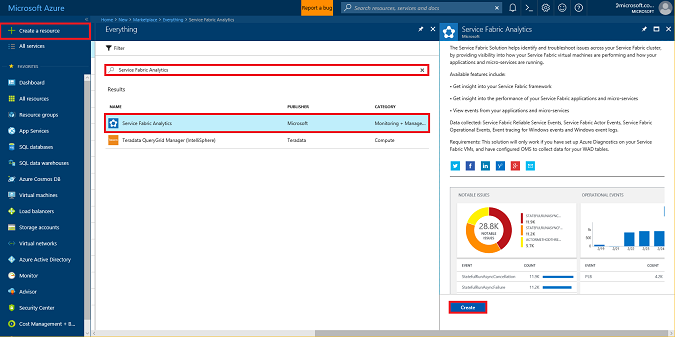
A Service Fabric Analytics létrehozási ablakában válassza a Munkaterület kiválasztása az OMS-munkaterület mezőhöz, majd hozzon létre egy új munkaterületet. Töltse ki a szükséges bejegyzéseket. Az egyetlen követelmény, hogy a Service Fabric-fürt és a munkaterület előfizetése megegyezik. A bejegyzések érvényesítése után a munkaterület üzembe helyezése elkezdődött. Az üzembe helyezés csak néhány percet vesz igénybe.
Ha végzett, válassza újra a Létrehozás lehetőséget a Service Fabric Analytics létrehozási ablakának alján. Győződjön meg arról, hogy az új munkaterület megjelenik az OMS-munkaterület alatt. Ez a művelet hozzáadja a megoldást a létrehozott munkaterülethez.
Ha Windowst használ, folytassa az alábbi lépésekkel az Azure Monitor-naplóknak a fürteseményeket tároló tárfiókhoz való csatlakoztatásához.
Feljegyzés
A Service Fabric Analytics-megoldás csak Windows-fürtök esetén támogatott. Linux-fürtök esetén tekintse meg az Azure Monitor-naplók Linux-fürtökhöz való beállításáról szóló cikket.
A Log Analytics-munkaterület csatlakoztatása a fürthöz
A munkaterületnek csatlakoznia kell a fürtből érkező diagnosztikai adatokhoz. Nyissa meg azt az erőforráscsoportot, amelyben létrehozta a Service Fabric Analytics-megoldást. Válassza a ServiceFabric<nameOfWorkspace> lehetőséget, és nyissa meg annak áttekintési oldalát. Innen módosíthatja a megoldás beállításait, a munkaterület beállításait, és hozzáférhet a Log Analytics-munkaterülethez.
A bal oldali navigációs menü Áttekintés lapján válassza az Adatforrás csatlakoztatása lap Tárfiókok naplói lehetőséget.
A Tárfiók naplói lapon válassza a Felül lévő Hozzáadás lehetőséget a fürt naplóinak a munkaterülethez való hozzáadásához.
Válassza a Tárfiók lehetőséget a fürtben létrehozott megfelelő fiók hozzáadásához. Ha az alapértelmezett nevet használta, a tárfiók az sfdg<resourceGroupName>. Ezt a fürt üzembe helyezéséhez használt Azure Resource Manager-sablonnal is megerősítheti az applicationDiagnosticsStorageAccountName alkalmazáshoz használt érték ellenőrzésével. Ha a név nem jelenik meg, görgessen lefelé, és válassza a Továbbiak betöltése lehetőséget. Válassza ki a tárfiók nevét.
Adja meg az adattípust. Állítsa be Service Fabric-eseményekre.
Győződjön meg arról, hogy a forrás automatikusan WADServiceFabric*EventTable értékre van állítva.
Az OK gombra kattintva csatlakoztathatja a munkaterületet a fürt naplóihoz.
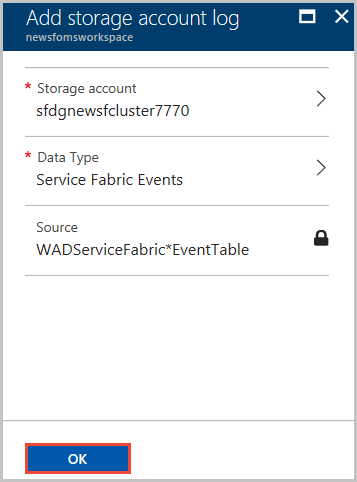
A fiók mostantól a tárfiók naplóinak részeként jelenik meg a munkaterület adatforrásaiban.
A Service Fabric Analytics-megoldást hozzáadta egy Log Analytics-munkaterülethez, amely most már megfelelően csatlakozik a fürt platform- és alkalmazásnapló-táblájához. Ugyanúgy adhat hozzá további forrásokat a munkaterülethez.
Azure Monitor-naplók üzembe helyezése az Azure Resource Managerrel
Amikor egy fürtöt Resource Manager-sablonnal helyez üzembe, a sablon létrehoz egy új Log Analytics-munkaterületet, hozzáadja a Service Fabric-megoldást a munkaterülethez, és úgy konfigurálja, hogy adatokat olvasson be a megfelelő tárolótáblákból.
Ezt a mintasablont a követelményeknek megfelelően használhatja és módosíthatja. Ez a sablon a következőket végzi el:
- Ötcsomópontos Service Fabric-fürt létrehozása
- Log Analytics-munkaterület és Service Fabric-megoldás létrehozása
- Konfigurálja a Log Analytics-ügynököt, hogy két teljesítményszámlálót gyűjtsön és küldjön a munkaterületre
- Konfigurálja a WAD-t a Service Fabric gyűjtésére, és elküldi őket az Azure Storage-táblákba (WADServiceFabric*EventTable)
- A Log Analytics-munkaterületet úgy konfigurálja, hogy beolvassa az eseményeket ezekből a táblákból
A sablont Resource Manager-frissítésként telepítheti a fürtre az New-AzResourceGroupDeployment Azure PowerShell-modul API-jának használatával. Egy példaparancs a következő:
New-AzResourceGroupDeployment -ResourceGroupName "<resourceGroupName>" -TemplateFile "<templatefile>.json"
Az Azure Resource Manager azt észleli, hogy ez a parancs egy meglévő erőforrás frissítése. Csak a meglévő üzembe helyezést hajtó sablon és az új sablon közötti módosításokat dolgozza fel.
Azure Monitor-naplók üzembe helyezése az Azure PowerShell-lel
A parancs használatával a Log Analytics-erőforrást a PowerShell használatával is üzembe helyezheti New-AzOperationalInsightsWorkspace . A módszer használatához győződjön meg arról, hogy telepítette az Azure PowerShellt. Ezzel a szkripttel hozzon létre egy új Log Analytics-munkaterületet, és adja hozzá a Service Fabric-megoldást:
$SubID = "<subscription ID>"
$ResourceGroup = "<Resource group name>"
$Location = "<Resource group location>"
$WorkspaceName = "<Log Analytics workspace name>"
$solution = "ServiceFabric"
# Sign in to Azure and access the correct subscription
Connect-AzAccount
Select-AzSubscription -SubscriptionId $SubID
# Create the resource group if needed
try {
Get-AzResourceGroup -Name $ResourceGroup -ErrorAction Stop
} catch {
New-AzResourceGroup -Name $ResourceGroup -Location $Location
}
New-AzOperationalInsightsWorkspace -Location $Location -Name $WorkspaceName -Sku Standard -ResourceGroupName $ResourceGroup
Set-AzOperationalInsightsIntelligencePack -ResourceGroupName $ResourceGroup -WorkspaceName $WorkspaceName -IntelligencePackName $solution -Enabled $true
Ha végzett, kövesse az előző szakaszban leírt lépéseket az Azure Monitor naplóinak a megfelelő tárfiókhoz való csatlakoztatásához.
Más megoldásokat is hozzáadhat, vagy más módosításokat végezhet a Log Analytics-munkaterületen a PowerShell használatával. További információ: Azure Monitor-naplók kezelése a PowerShell használatával.
Következő lépések
- A Log Analytics-ügynök üzembe helyezése a csomópontokon teljesítményszámlálók gyűjtéséhez és a tárolók docker-statisztikáinak és naplóinak gyűjtéséhez
- Az Azure Monitor-naplók részeként kínált naplókeresési és lekérdezési funkciók megismerése
- Egyéni nézetek létrehozása az Azure Monitor-naplókban a Nézettervező használatával